2025-05-04 11:07:02来源:sxtmmc 编辑:佚名
在日常办公中,经常需要将excel表格里的内容复制到word文档里,可总是为格式错乱而烦恼?别担心,今天就来分享超实用的方法,让你的表格完美搬家!
方法一:选择性粘贴
1. 选中excel表格中要复制的内容,按下“ctrl+c”组合键进行复制。
2. 切换到word文档,将光标定位到需要粘贴的位置,点击“开始”选项卡中的“粘贴”按钮旁边的下拉箭头,选择“选择性粘贴”。
3. 在弹出的“选择性粘贴”对话框中,选择“microsoft excel 工作表 对象”,点击“确定”。这样,excel表格就以对象的形式嵌入到word文档中,格式会保持不变。
方法二:使用复制为图片功能
1. 在excel中,选中表格内容,依次点击“开始”-“复制”-“复制为图片”。
2. 在弹出的“复制图片”对话框中,选择合适的外观和格式选项,点击“确定”。
3. 切换到word文档,将光标定位到粘贴处,点击“粘贴”按钮,图片形式的表格就出现了,而且格式与excel中一致。
方法三:借助专业软件
市面上有一些专门的文档处理软件,如wps等,它们提供了更便捷的表格复制粘贴功能。
1. 用wps打开excel表格和word文档。
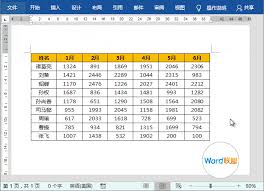
2. 在excel中选中表格复制后,在word中选择“wps表格 粘贴选项”中的“保留源格式”等合适选项,即可快速实现格式不变的粘贴。
无论你采用哪种方法,都能轻松将excel表格复制到word并保持格式完美。再也不用手动调整格式,节省大量时间和精力,让办公效率大幅提升!赶紧试试吧,享受高效办公的畅快体验!